EXCEL技巧——如何制作漂亮的印章
EXCEL技巧——如何制作漂亮的印章
在使用excel制作文档时,我们可以使用该软件制作印章,下面我们就来看看在excel中是如何制作漂亮的印章的吧。
操作方法
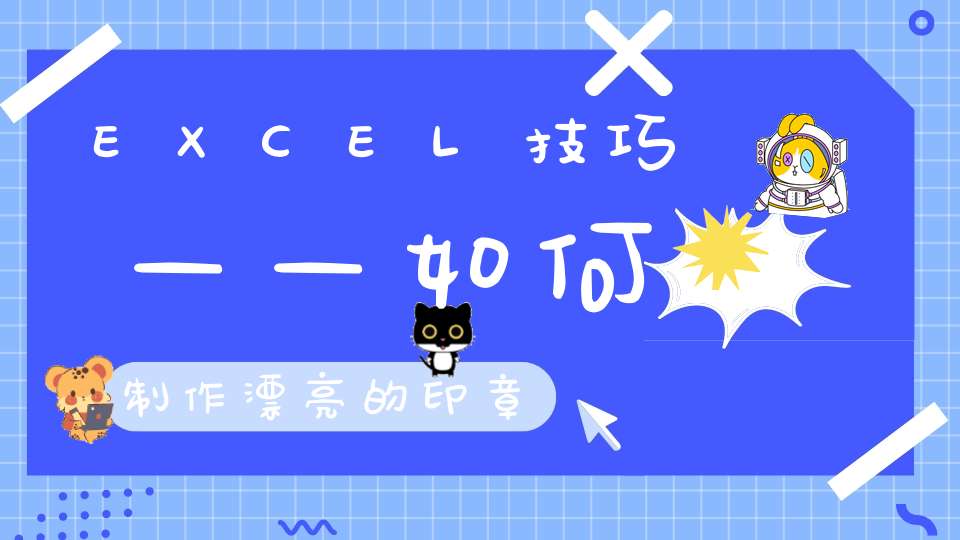
01打开excel这款软件我们在插入里找到形状选项, 点击该选项在其下拉菜单那里找到椭圆形选项,如图所示:
02选择椭圆形选项在编辑区里画出一个椭圆形,然后在形状填充里选择填充颜色为无,如图所示:
03再在形状轮廓里选=选择颜色为红色,然后找到粗细选项,点击该选项设置粗度为3,如图所示:
04设置好之后再次找到形状选项内的五角星形选项,我们在椭圆内画出一个五角星形,并设置填充颜色和形状轮廓的颜色均为红色,如图所示:
05设置好之后再在插入里找到艺术字选项,点击该选项在其内选择一种需要的字体,如图所示:
06选择字体并输入文字,然后再找到文本效果选项内的转换选项,在转换里找到跟随选项,如图所示:
07选择好跟随的效果并调节文字大小和位置,如图所示:
08再次选择艺术字选项我们在下面再输入需要的文字,并调节其位置和大小,这样我们的印章就制作好了,如图所示:
EXCEL2007如何制作印章
如何用Excel制作图章
特别提示:切勿使用此方法仿造国家机关、人民团体、企事业单位公章,否则将面临严厉的刑事处罚!
好了,下面我们就开始制作:
1、首先打开一个空的Excel文件,看看最下面的工具栏上有没有绘图栏(如图所示)。如果有,直接跳到第三步。
2、依次点击“视图”-“工具栏”-“绘图”,确保“绘图”前打勾。如图所示。
3、点击绘图栏上的椭圆符号。如图所示:
4、左手按键盘上的shift键,右手按鼠标右键,在Excel窗口中任意位置拖动,即可画出一个标准圆形。如图所示:
(注:如做椭圆形图章,左手不要按shift键)
5、双击该圆形,弹出一个如图所示的“自选图形格式设置框”。将“线条”和“颜色”两项都设置为正红色,确定退出,可得到一个红色圆形。
6、用和第3、4步相同的方法,在红色圆形上再画一个稍微小一点的圆形。调节小圆形的大小和位置,使得两个圆的边距相等。
7、双击小圆形,按照下图所示调整图形格式(颜色为白色,线条为正红色):
8、现在准备在图章上写字。
依次单击“插入”-“图片”-“艺术字”:
9、在弹出的艺术字样式中选择第一行第三个,即正拱形:
10、在弹出的对话框中输入自己想要写的字,调节字体,并确认:
11、通过9个调节点,仔细调节新插入字的大小和位置,使之大小适当,位置准确,比例美观。
12、点击艺术字设置栏中“设置艺术字格式”按钮:
13、将线条和颜色都设置为正红色,确认。
14、用同样的方式写出第二行字(唯一的区别在于艺术字的样式选择为第一行第一个):
15、现在准备画五角星。点击绘图栏上的“自选图形”-“星与旗帜”-五角星。
16、左手按shift,右手按住鼠标右键拖动,画出一个正五角星。调节五角星大小和位置使其大方、美观。
17、用与前面相同的方法将五角星填涂为正红色,线条也是正红色。
18、下面这一步要特别小心:左手按shift键,右手用鼠标的右键依次点击下列对象:拱形字、五角星、直排字、小圆形、大圆形。全部点击完成后,用鼠标左键单击,选择“组合”。这样做的目的是使图形的所有部分融合为一个整体
19、组合完成后,再点一下整个图形,然后用ctrl+c和ctrl+v的方式,将图形粘贴到开始-附件-画图中,保存,即可得到一个非常标准的图章。
但是,大家不难发现,这个图章是有白色背景的,如果用来粘贴到有色背景上会很难看,这就需要我们把背景的白色用photoshop去掉。
很多朋友一听ps脑袋就大,其实完全不必,这是一个最简单不过的操作了。
20、用photoshop打开保存的图章,用放大镜工具将图形放大到满屏以便于操作:
21、单击左侧的魔棒工具,然后左手按shift,右手用鼠标右键单击图片上所有白色区域(包括字里封闭的区域):
22、白色区域全部选中之后,点击“编辑”-“清除”。(忘记说了,上面在画图中保存的时候应该保存成gif格式,否则可能无法清除背景。)
23、这样就可以得到一个无背景色的图章了,如图:
检查一下还有没有没被清理干净的部分,如果需要,可以再次重复上述过程直到背景被全部清除。保存之。
24、找个合适的相册,把图章传上去,给你的朋友们show一show吧!
举一反三:
你可以尝试用这种方法制作各种形状的图章:圆形、椭圆、方形、以及其它不规则形状,效果都不错
电子印章如何制作
首先,有效的电子印章,是由前端展示的图形印章,和后端数字证书等共同构成。PS、拍摄出来的印章图形是不具备法律效力的。
电子印章示例(来源:e签宝)
一般地,可以在可靠的第三方平台上申请电子印章。因为在第三方平台,经过身份核验认证,通过相关的加密运算之后,即可实现电子印章的加盖,使其具备法律效力。
因为这样的签署流程,可以保障签署人身份的真实性、用于盖章的电子版文件不易被泄露、篡改,即满足《电子签名法》第十三条对“可靠的电子签名”的规定:真实身份、真实意愿、原文未改、签名未改,具备完整的法律效力。
《电子签名法》
以我们平台为例,电子印章制作流程如下:
1. 创建电子印章
首先,企业在web端注册,并通过身份认证,提交企业名称、社会信用代码、经办人手机、姓名、证件号等信息,核验提交的信息是否真实。认证通过之后,e签宝会为用户自动创建一个默认的电子印章,且具备专属的数字证书。
电子印章示例(来源:e签宝)
用户还可以自定义设置电子印章:企业的印章管理员可以上传企业公章图片,生成可靠的电子公章,或者自定义设置印章内容(印章文字、尺寸、颜色等)。
自定义设置电子印章(来源:e签宝)
生成的电子印章,由于是一个虚拟的数字文件,通常存储在第三方云端,也可以储存在实体的ukey中。
Ukey示例(来源:e签宝)
2. 使用电子印章
创建电子印章之后,用户就可以在电子印章用印的过程中,通过输入签署密码,或者刷脸的形式,完成签署意愿的认证。进行相关的加密运算之后,即可实现电子印章的加盖。
使用电子印章(来源:e签宝)
通过第三方电子签名平台,支持多页/全文件批量盖章和骑缝章功能,大大提升签署效率。
加盖骑缝章示例(来源:e签宝)
另外,通过第三方电子签名平台,使用电子印章,可以保障用印审批过程留痕,关键信息上链固化存证;印章多级管控,可以实现企业用印的管控需求;部分场景电子章静默盖,避免因人为参与用印而产生的用印风险。
本文来自网络,不代表生活常识网立场,转载请注明出处:http://sdsy56.com/wjgl/28644.html
上一篇: ps颜色替换工具怎么用?
下一篇: Excel怎么查找替换
声明: 我们致力于保护作者版权,注重分享,被刊用文章因无法核实真实出处,未能及时与作者取得联系,或有版权异议的,请联系管理员,我们会立即处理,本站部分文字与图片资源来自于网络,转载是出于传递更多信息之目的,若有来源标注错误或侵犯了您的合法权益,请立即通知我们(管理员邮箱:15053971836@139.com),情况属实,我们会第一时间予以删除,并同时向您表示歉意,谢谢!
相关阅读
